Win10系统用任务管理器重置Explorer.exe的技巧
在Windows 10上,“Windows资源管理器”(Explorer.exe)是负责启动和显示大多数用户界面(UI)的过程,包括桌面,任务栏,操作中心,“开始”菜单和文件资源管理器。
通常,该过程可以长时间无故障地工作,但最终一个或多个元素可能会破坏导致Win10冻结或完全停止响应,使您无法打开“开始”菜单或与任务栏或其他体验交互。 发生这种情况时,大多数用户只需触及电源按钮即可解决问题,但这可能是您可以通过简单地重新启动流程来解决的问题,而不会有丢失未保存更改的风险。
如何使用任务管理器重置Explorer.exe
在Win10上,您可以使用任务管理器以至少两种不同的方式重置Windows资源管理器进程。
使用“进程”选项卡重新启动Explorer
要使用“进程”选项卡重新启动Explorer.exe以修复Win10上的常见UI问题,请使用以下步骤:
--使用Ctrl + Shift + ESC键盘快捷键打开任务管理器体验。
快速提示:打开任务管理器不仅有一种方法,您可以通过各种方式访问体验。 例如,通过Ctrl + Alt + Del键盘快捷键,高级用户菜单(Windows键+ X键盘快捷键),在“开始”菜单中搜索应用程序等。 但是,如果您遇到UI问题,Ctrl + Shift + ESC键盘快捷键可能是最直接的体验方式。
--如果您在紧凑模式下使用任务管理器,请单击左下角的更多详细信息按钮。
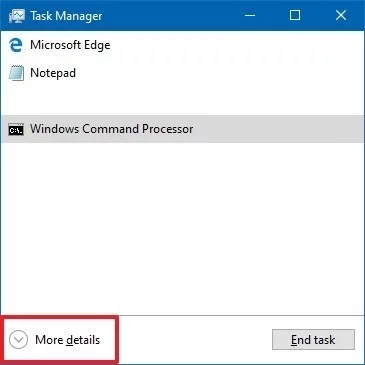
--单击“进程”选项卡。
--在“Windows进程”部分下,选择Windows资源管理器进程。
--单击右下角的“重新启动”按钮。
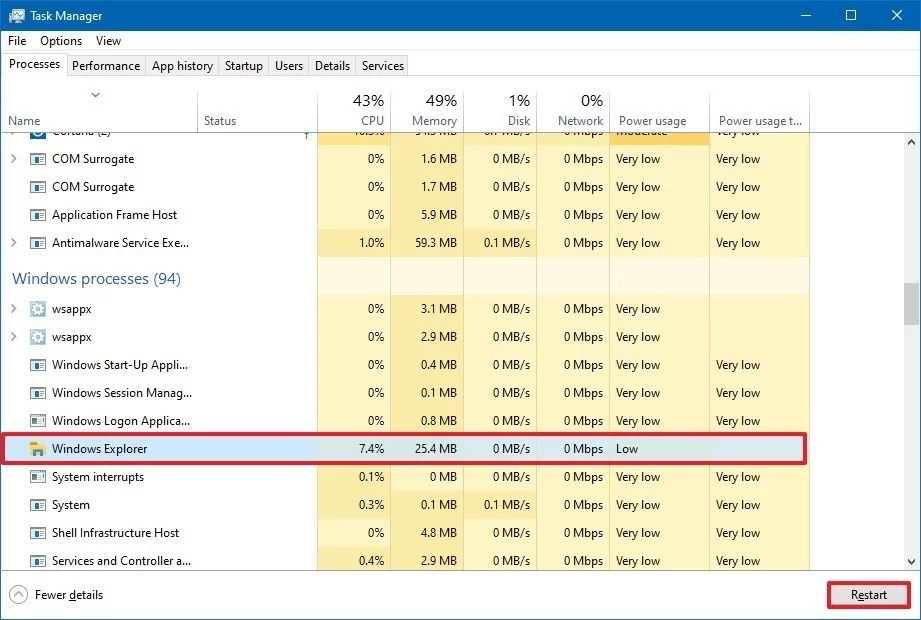
完成这些步骤后,该过程将自动终止并重新启动,修复常见问题,例如当“开始”菜单无法打开或无法与任务栏或文件资源管理器交互时。
使用Details选项卡重启Explorer
要使用“详细信息”选项卡重新启动Explorer.exe以修复Windows 10上的常见UI问题,请使用以下步骤:
--使用Ctrl + Shift + ESC键盘快捷键打开任务管理器体验。
--如果您在紧凑模式下使用任务管理器,请单击左下角的更多详细信息按钮。
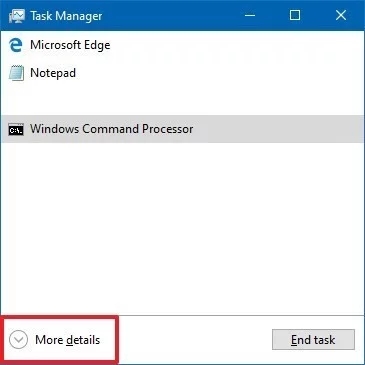
--单击“详细信息”选项卡。
--右键单击explorer.exe进程,然后选择“结束任务”选项。
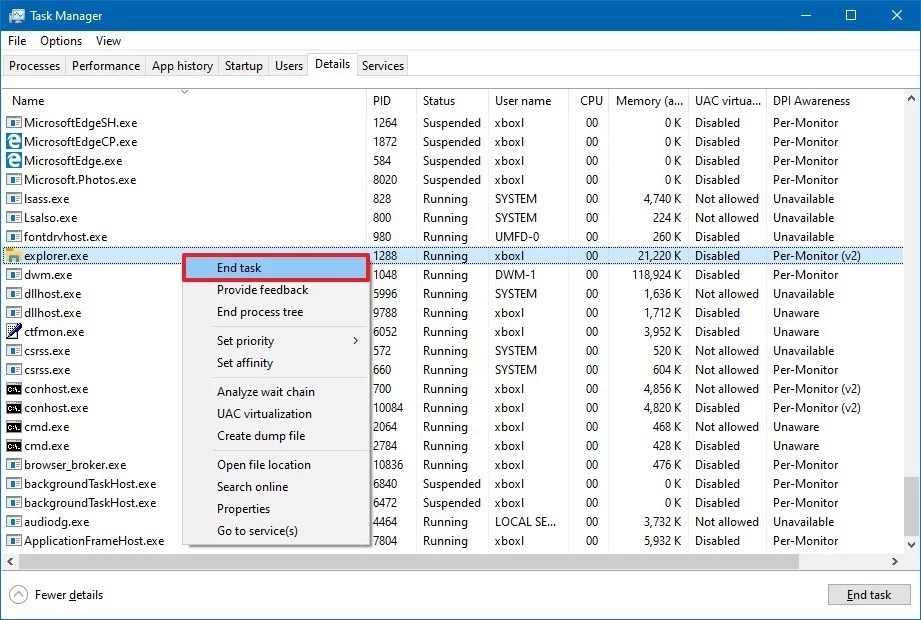
--单击“结束进程”按钮。

--单击“文件”菜单,然后选择“运行新任务”选项。
--键入以下命令以重新启动该过程,然后单击“确定”按钮:
完成这些步骤后,Explorer.exe再次重新启动,希望能够修复桌面环境中的冻结和其他问题。










 苏公网安备32032202000432
苏公网安备32032202000432